Excel 2003에서 모든 서식을 지우는 방법
서식은 Microsoft Excel 작업에서 중요한 부분이며 Excel 2003 사용자는 종종 데이터를보다 쉽게 읽을 수 있도록 다른 형식의 서식을 사용합니다. 그러나 이미 일부 서식이 적용된 스프레드 시트에서 작업하는 경우 필요한 방식으로 데이터를 조작하기가 어려울 수 있습니다.
적용된 각 서식 옵션을 개별적으로 변경하거나 각 셀의 서식을 조정하는 대신 전체 워크 시트에서 모든 서식을 지우고 처음부터 시작하는 것이 더 쉬울 수 있습니다.
Excel 2003 스프레드 시트의 모든 셀에 대한 명확한 서식
이 기사의 단계는 워크 시트의 셀에 적용된 서식을 제거하는 방법을 보여줍니다. 이러한 셀에서 전체 워크 시트를 선택하지만 일부 셀에서만 서식을 제거하려는 경우 모든 셀을 선택하는 대신 해당 셀을 선택하도록 선택할 수 있습니다. 또한이 변경 내용은 활성 워크 시트에만 적용됩니다. 통합 문서의 다른 시트는이 변경의 영향을받지 않습니다.
- Excel 2003에서 스프레드 시트를 엽니 다.
- 행 A 표제 위와 열 1 표제의 왼쪽에있는 회색 단추를 클릭하십시오. 버튼은 아래 그림에서 식별됩니다.
- 창 상단에서 편집 버튼을 클릭하십시오.
- 지우기 옵션을 클릭 한 다음 형식 옵션을 선택하십시오. 선택한 셀의 내용이 시트의 기본 서식으로 복원됩니다.

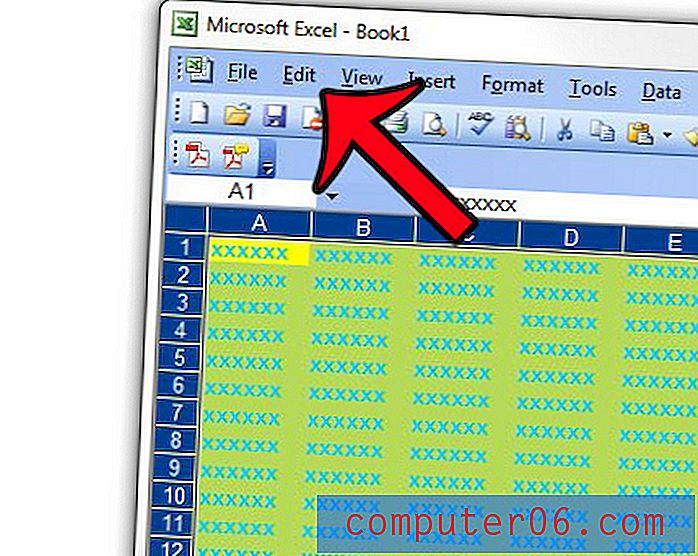
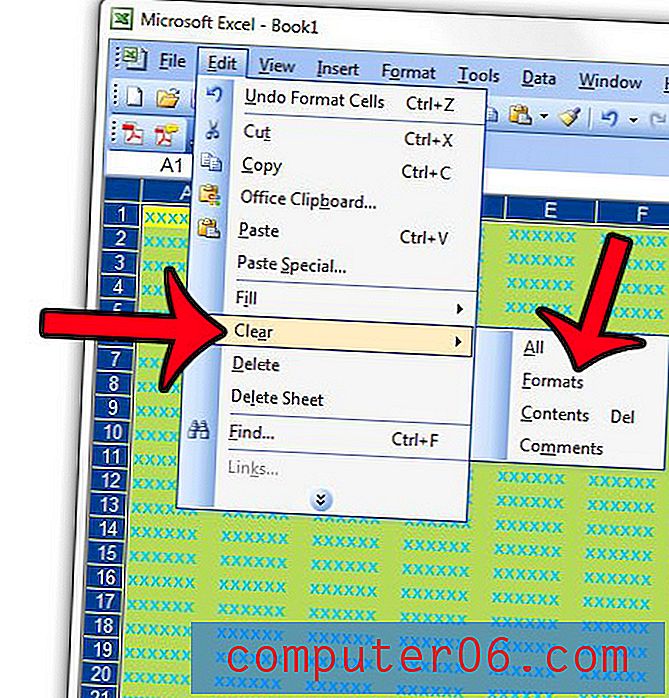
이 작업을 수행하는 단계는 다른 버전의 Excel에서는 약간 다릅니다. 다른 버전의 프로그램을 사용중인 경우 아래 링크 중 하나를 클릭 할 수 있습니다.
Excel 2010에서 서식 지우기
Mac 용 Excel 2011에서 서식 지우기
Excel 2013에서 서식 지우기
사용중인 Excel 버전이 확실하지 않습니까? 소프트웨어에 대한 올바른 안내서를 찾는 데 도움이되는 다양한 Excel 버전을 식별하는 방법에 대해 알아 봅니다.



